Win10重置教程(一键重置Win10系统,轻松解决问题)
作为目前最流行的操作系统之一,Windows10(以下简称Win10)在用户使用过程中可能会遇到各种问题,例如系统运行变慢、软件冲突等。为解决这些问题,Win10提供了重置功能,可以快速恢复系统到出厂状态,同时保留个人文件。本文将详细介绍Win10的重置教程,帮助用户快速解决系统问题。

一:了解Win10重置功能
Win10的重置功能是指将系统恢复到出厂状态的操作,这意味着所有已安装的软件将被移除,系统设置将被还原为默认值。用户个人文件可以选择保留或删除。这个功能类似于重新安装操作系统,但更加方便快捷。
二:选择适合的重置方式
在进行Win10重置之前,用户需要选择适合自己情况的重置方式。Win10提供了两种重置方式:保留个人文件和删除一切。保留个人文件选项会保留用户的照片、文档和其他个人文件,而删除一切选项会将所有文件都删除,将系统还原到出厂状态。
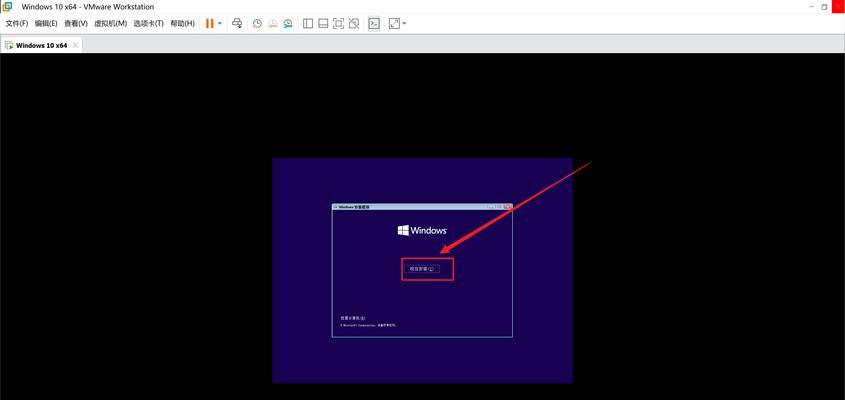
三:备份重要文件
在进行Win10重置之前,建议用户备份重要文件,以免在重置过程中丢失。可以将文件复制到外部硬盘、U盘或云存储服务中,确保数据安全。
四:打开设置页面
要进行Win10的重置操作,首先需要打开设置页面。可以通过点击“开始”菜单,选择“设置”图标,或者使用快捷键Win+I打开设置页面。
五:进入更新与安全选项
在设置页面中,找到并点击“更新与安全”选项。这个选项可以帮助用户管理系统的更新以及进行重置操作。
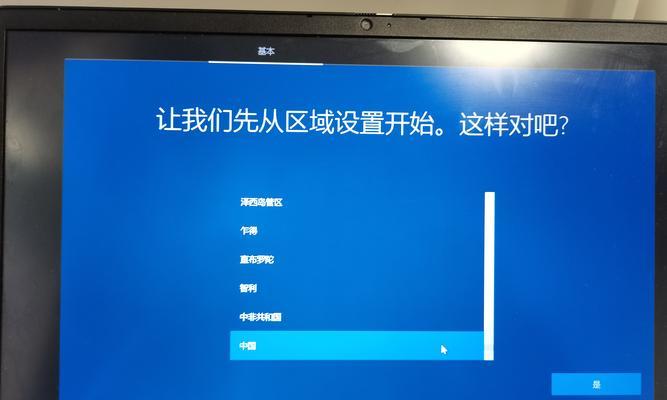
六:选择恢复选项
在“更新与安全”页面中,选择“恢复”选项。这个选项提供了各种恢复和重置操作。
七:点击开始按钮开始重置
在“恢复”页面中,找到“开始”按钮,并点击它以开始重置操作。系统将会开始准备重置过程,并显示相关信息。
八:选择重置方式
在开始重置后,系统会提示用户选择重置方式。根据个人需求,选择适合自己的选项:保留个人文件或删除一切。
九:确认重置操作
在选择重置方式后,系统会再次提示用户确认重置操作。用户需要仔细阅读提示信息,并确保没有遗漏重要文件的备份。
十:等待系统重置
确认重置操作后,系统将开始进行重置过程。这个过程可能需要一段时间,具体时间取决于系统的规模和配置。
十一:重新设置系统
当系统重置完成后,Win10将会启动,并进入初始设置界面。用户需要按照提示进行系统的重新设置,包括语言、时区、账户等。
十二:重新安装所需软件
在重置完成后,系统将不再包含之前安装的软件。用户需要重新安装所需软件,以恢复原有的功能。
十三:恢复个人文件
如果在重置过程中选择了保留个人文件选项,那么在重新安装软件后,用户可以将之前备份的个人文件复制回系统中。
十四:解决系统问题
通过Win10的重置功能,用户可以轻松解决系统问题,恢复到出厂状态,重新享受流畅的使用体验。
十五:
Win10的重置功能提供了一种简单且有效的方式来解决系统问题。无论是系统运行缓慢还是软件冲突,通过重置可以快速恢复到出厂状态,解决问题。同时,用户可以根据个人需求选择保留个人文件或删除一切,以满足不同情况下的需求。重置操作需要注意备份重要文件以及重新安装所需软件的步骤,但总体来说是一个快捷、方便且有效的解决方案。
- Win10重置教程(一键重置Win10系统,轻松解决问题)
- 华硕A480U键盘更换教程(华硕A480U键盘更换教程,让你的笔记本焕然一新)
- 用U盘重装电脑系统的完全指南(简单易懂的教程,轻松操作电脑系统重装)
- Win10电脑重装教程(简单易懂的Win10电脑重装指南,帮助您轻松恢复电脑最佳性能)
- 使用DiskGenius恢复硬盘教程(一站式指南教你使用DiskGenius恢复硬盘中的数据)
- 电脑打开易语言运行错误的解决方法(解决易语言运行错误,让电脑更稳定)
- 电脑虚拟U盘参数错误解决方法(遇到电脑虚拟U盘参数错误如何应对?)
- 神舟战神开机无需U盘装系统的绝妙方法(解放你的操作系统安装烦恼,一键启动畅玩游戏)
- 解决影驰固态分区无法格式化的问题(分区格式化失败的原因及解决方法)
- 电脑开机c00000034错误的原因及解决方法(探究电脑开机c00000034错误的产生原因,提供有效的解决方法)
- 电脑关闭时出现应用错误的解决方法(修复电脑关闭时提示应用错误的常见问题)
- Win7一键装系统教程(轻松掌握Win7系统一键装系统的方法和技巧)
- 电脑域名解析错误的原因及解决方法(探究电脑域名解析错误的常见原因和有效解决方法)
- W10系统光盘启动教程(详解W10系统设置光盘启动的步骤及注意事项)
- NT6系统安装器教程(掌握NT6系统安装器的技巧,实现快速、稳定的操作系统安装)
- 电脑重启显示测试页面错误的原因及解决方法(探索电脑重启后出现测试页面错误的常见问题和解决方案)
